반응형
라즈베리 파이로 만드는 다중 아케이드
어린 시절을 되살리거나 새로운 것을 경험하고 싶다면 이 재미있는 라즈베리 파이로 구동되는 다중 아케이드 캐비닛을 만드세요. 이 가이드는 아케이드 제작의 기본 사항을 보여 주며 제가 만든 과정에 대해 자세히 설명합니다.
1단계: 재료 수집/주문
재료:
- 라즈베리 파이 이 가이드에서는 성능이 향상된 새로운 2 B+ 모델을 사용했습니다. 다음도 필요합니다.
- 전원 공급 장치
- 비디오 케이블
- SD/마이크로 SD 카드
1x 아케이드 캐비닛 이것은 종종 가장 어려운 단계입니다. 두 가지 옵션이 있습니다.
- 기존 캐비닛을 찾고 해체합니다.
- 처음부터 직접 만듭니다.
이 가이드는 Lethal Enforcers와 같은 이전 아케이드 장치를 다중 아케이드로 재활용하는 방법을 보여줍니다. 아케이드 캐비닛이 없다면 다음과 같은 몇 가지 재료가 필요합니다.
- 쉽게 페인트할 수 있는 목재, 예를 들어 MDF 또는 합판
- 페인트, 일반적으로 다중 아케이드는 단색 검정이지만 약간의 개성을 더하기 위해 친구나 가족이 서명할 수 있는 흰색도 있습니다.
- T 몰딩, 일반적으로 색상이 있는 가장자리가 캐비닛을 돋보이게 하거나 조화를 이룹니다. eBay에서 찾을 수 있습니다.
1x TV/모니터 TV, 모니터 또는 이전 아케이드 게임의 화면이면 composite 또는 HDMI 비디오가 있는 한 사용할 수 있습니다. 그렇지 않으면 변환기가 필요합니다. 디스플레이에 따라 다음과 같은 재료도 필요합니다.
- TV를 캐비닛에 장착하기 위한 재료
1x 전원 스트립 이걸 전원원으로 사용하거나 PC 전원 공급 장치를 사용할 수 있습니다. Pi와 TV를 직접 연결할 수 있는 것이 좋습니다.
1-8x 8방향 조이스틱 조이스틱의 수는 플레이어 수와 같습니다. 그러나 모든 시스템이 8인용 컨트롤을 지원하는 것은 아닙니다. 좋은 브랜드는 HAPP이지만 8방향 조이스틱이면 괜찮습니다.
1-100x 푸시 버튼 이것은 필요한 게임이나 원하는 게임에 따라 완전히 달라집니다. 일반적으로 SNES 버튼 (플레이어당 8개 버튼) 레이아웃은 대부분의 가정용 및 아케이드 게임을 플레이할 수 있습니다.
1x 아케이드 to USB 변환기 (선택 사항) 이 부분은 선택 사항입니다. GPIO 핀을 통해 와이어할 수 있지만 프로세스를 단순화하고 일반적으로 케이블도 제공하기 때문입니다. 내가 구입한 것은 2인용 스트리트 파이터 스타일/SNES용입니다. 여기에서 구입할 수 있습니다.
- $20, 아니면 제가 한 것처럼 eBay에서 모조 HAPP 버튼, 조이스틱 및 위의 변환기를 $60에 주문하십시오.
- 스피커/사운드 시스템(권장) TV/모니터에 스피커가 없거나 기대한 품질이 아니면 스피커나 사운드 시스템을 설치할 수 있습니다. 스피커가 외부 전원을 받지 않으면 AMP가 필요합니다.
USB WIFI 동글(권장) 이렇게 하면 PC를 통해 사용자 지정 코드 설치, 새 게임 설치, 파일 전송 및 설정 미세 조정과 같은 작업이 크게 간소화됩니다.
조명, LED, 네온, EL 와이어 등(선택 사항) 기존 아케이드 캐비닛을 사용하면 이미 조명이 설치되어 있을 수 있습니다. 아케이드 캐비닛은 고객의 눈길을 끌도록 설계되었으며 귀하도 다르지 않아야 합니다.
라즈베리 파이용 케이스/히트 싱크(선택 사항)
파이를 오버클러킹하거나 장기간 켜둘 계획이라면 방열판/팬을 구입하십시오. 먼지 및 기타 이물질로부터 Pi를 보호하려면 케이스를 구입하십시오. 새로운 Raspberry pis에는 4개의 장착 구멍이 있어 더 이상 장착에 케이스가 필요하지 않습니다.
- 고광택 용지/스티커 시트(옵션)
자신만의 데칼을 만드는 경우 이 중 하나 또는 둘 다 필요할 수 있습니다.

2단계: 도구 수집/주문
또한 몇 가지 기본 도구가 필요합니다
도구:
- 프린터
- 컴퓨터
- 훈련
- 드릴 비트(패들 비트가 잘 작동함)/버튼 직경(약 1 1/8" 또는 3cm)과 일치하는 구멍 톱
3단계: 캐비닛 준비



꿈에 그리던 아케이드 캐비닛을 만들기 전에 먼저 2가지 중 하나를 수행해야 합니다.
1. 나만의 아케이드 기술을 디자인하고 구축하세요. 다음은 instructables의 몇 가지 가이드로, 캐비닛을 세운 후 캐비닛을 계속 진행하거나 페인트를 칠할 수 있습니다.
- https://www.instructables.com/id/Homemade-Arcade-Ca...
- https://www.instructables.com/id/Furniture-grade-co...
- https://www.instructables.com/id/Micro-Raspberry-Pi...
2. 기존 아케이드 캐비닛을 구입하면 기능이 필요하지 않으며 캐비닛만 필요합니다. 저는 위 그림과 같은 오래된 Lethal Enforcers 아케이드 머신을 사용했습니다.
- 내부에서 원하지 않는 모든 구성 요소를 제거하십시오(경고: 아케이드 모니터의 튜브는 플러그를 뽑은 후 몇 년 동안 충전 상태를 유지하는 것으로 알려져 있으므로 취급할 때 주의하십시오), 필요하지 않은 것이 작동하는 경우(예: 모니터 또는 PCB) 더 많은 부품을 구입하거나 다른 아케이드 기계를 수리하기 위해 판매할 수 있습니다.
- (다시 칠하는 경우) 페인터 테이프를 사용하여 그래픽, T-몰딩 등을 깨끗하게 유지하십시오.
- (다시 칠하는 경우) 프라임 및 페인트 캐비닛 및 코인 도어
- T-몰딩 교체/수리
- 캐비닛에 디스플레이를 장착합니다.
4단계: 준비 제어 보드

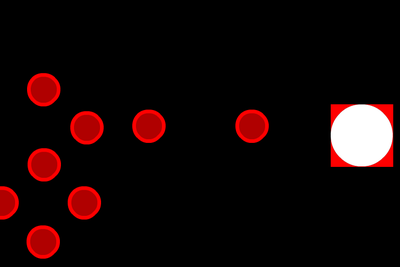
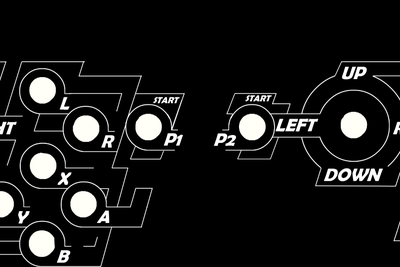
제어판을 만들 차례입니다. 가능하면 캐비닛에서 패널을 제거하고 버튼을 원하는 위치의 레이아웃을 얻으십시오. 드릴링이 편안할 수 있도록 버튼 사이에 충분한 공간을 남겨 두십시오. 고전적인 스트리트 파이터 레이아웃과 SNES의 레이아웃을 병합하여 대부분의 게임에 편안했습니다. 구멍을 뚫거나 저처럼 해야 할 곳을 보드에 표시하고 컴퓨터에 그래픽을 만든 다음 인쇄합니다. 이것은 또한 컨트롤 데칼을 쉽게 만드는 데 사용할 수 있습니다. 그래픽 소프트웨어에서 데칼을 열고 마을로 가십시오! GameOnGrafix와 같은 회사에서 전문적으로 인쇄하지 않으면 품질이 떨어질 수 있음을 기억하십시오. 내 그래픽은 브로셔 용지 3장에 인쇄되었으며 괜찮아 보입니다.
아래는 Lethal Enforcers 제어판(68.5 X 26.5cm)으로 조정된 그래픽에 대해 인쇄할 수 있는 PDF입니다.
그래픽왼쪽.pdf
0.24MB
그래픽센터.pdf
0.24MB
오른쪽드릴구멍.pdf
0.14MB
왼쪽드릴구멍.pdf
0.14MB
5단계: 제어 보드 완료


구멍을 뚫고 그래픽을 준비하거나 부족한 그래픽을 준비한 후에는 조립할 차례입니다. 아케이드-USB 어댑터와 같이 아래쪽에 필요한 모든 것을 장착하여 시작하십시오. 다음으로, 그래픽을 플라스틱/아크릴로 훑어봅니다(합법적인 아케이드 느낌을 원하는 경우). 그런 다음 버튼과 조이스틱을 추가하기 시작하고 배선 중에 회전이 필요한 경우 버튼을 완전히 조이지 마십시오.
다음은 배선이며 대부분의 JAMMA 하네스 및 제어 보드에는 버튼당 2개의 케이블이 함께 제공되며 파이에도 필요한 모든 것입니다. 모든 접지를 함께 연결하는 것으로 시작하면 핀은 일반적으로 comm으로 표시됩니다. 접지에 가장 가까운 핀에 의해 허용됩니다 (나는 이것이 파이에게 버튼이 눌리면 닫히고 그렇지 않으면 열린다고 말합니다). GPIO 연결에는 입력을 이해하기 위해 https://github.com/digitalLumberjack/mk_arcade_joystick_rpi(digitallumberjack)와 같은 외부 소프트웨어가 필요합니다.
6단계: Raspberry Pi SD 카드 설정

라즈베리 파이를 준비하려면 다음으로 이동하여 시작하십시오.
http://blog.petrockblock.com/retropie/retropie-dow...
최신 버전의 Raspberry pi 이미지 (v3.0)를 다운로드하고 다음 4 가지 가이드 중 하나를 사용하여 SD 카드에 플래시하십시오.
윈도우:
https://www.raspberrypi.org/documentation/installa...
맥:
https://www.raspberrypi.org/documentation/installa...
리눅스:
https://www.raspberrypi.org/documentation/installa...
:
https://github.com/RetroPie/RetroPie-Setup/wiki/Co...
완료되면 컴퓨터에서 SD / micro SD를 제거하고 Raspberry Pi에 삽입하십시오.
7단계: 게임용 Pi 준비
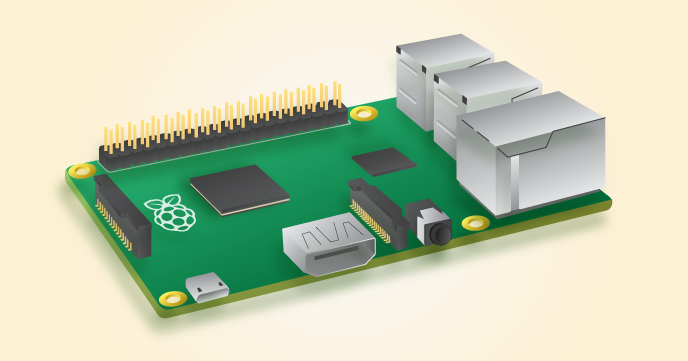
- 이제 Pi에 제어 보드와 SD가 있는 상태에서 파이를 아케이드 모니터에 연결한 다음 키보드와 USB 케이블을 연결하여 파이의 전원을 켭니다.
- RetroPie splashcreen이 사라진 후 EmulationStation(ES) 로드 화면이 표시되어야 합니다.
- ES를 로딩할 때 주 플레이어에 대한 입력을 구성하라는 메시지가 표시됩니다.
- 플레이어 1의 A를 누르고 화면의 지시에 따라 p1의 나머지 컨트롤을 구성합니다. 아무 버튼이나 누르고 있으면 아날로그 스틱과 같이 없는 버튼을 건너뛸 수 있습니다.
- 이제 ES 홈 화면/캐러셀에서 RetroPie 탭으로 이동하여 입력합니다.
- Raspi-config 옵션으로 이동
- 여기에서 고급 설정, 메모리 분할로 이동하여 128(pre-pi 2) 또는 256(pi 2)을 입력해야 합니다.
- 오버클럭 옵션도 여기에서 액세스할 수 있습니다.
- 마지막으로 기본 메뉴에서 EXPAND ROOT FILESYSTEM을 선택하여 ROM을 추가 할 수 있습니다.
- 완료하고 재부팅에 예라고 말합니다.
여기에서 파이에 게임을 추가하는 2가지 주요 옵션이 있습니다.
다른 PC에서 SCP 전송(인터넷 필요)하거나 훨씬 빠른 USB를 선택할 수 있습니다. USB 방식을 보여 드리겠습니다.
- USB에 retropie라는 폴더를 만듭니다.
- 파이에 드라이브 연결
- 상태 표시등이 깜박임을 멈출 때까지 또는 약 3분 정도 기다립니다.
- 파이에서 분리
- PC에 연결하면 갑자기 retropie 폴더에 pi 디렉토리의 복사본이 있습니다.
- ROM을 해당 USB 폴더로 드래그
- 파이에 다시 연결하고 즐기십시오!
8단계: 최종 조립

이제 모든 개별 부품을 조립할 때입니다. 유지 관리를 수행하기 위해 빼낼 필요가 없도록 가능한 한 자립할 수 있도록 만드십시오(예: 키보드 액세스를 위해 파이에서 코인 도어까지 USB 케이블 연결). 대부분의 최신 TV와 모니터에는 아케이드를 비교적 쉽게 연결하는 데 필요한 모든 기능이 있습니다. 완료 후 밀봉하기 전에 몇 번의 테스트 실행을 거치십시오. 선택 윤곽과 측면 아트를 마지막에 추가하여 그림이 손상될 가능성을 낮춥니다.
9단계: 즐기기


새로운 Raspberry pi Multi-cade를 즐기십시오! 친구 몇 명을 초대해 의자를 놓고 몇 시간 동안 놀고 대화 소재로 삼아보세요. 아케이드를 만들고 사용하는 방법은 전적으로 귀하에게 달려 있습니다. Retro-pie의 현재 버전은 15 개 이상의 게임, 쉬운 15000 + 시스템을 지원합니다! 따라서 재미가 부족하지 않을 것입니다.
이 가이드는 HAPPY GAMING까지 멀티 케이드를 변경하면(즉, el wire 추가) 업데이트를 받게 됩니다.
반응형
'Arcade Game' 카테고리의 다른 글
| 스도쿠 게임 코드 예시 (1) | 2025.06.27 |
|---|---|
| 아케이드 스폿 프로젝트 머신 -Arcade Spot Project Machine (1) | 2023.12.02 |



